Visual Studio环境变量使用实例:使用环境变量来组织工程
Posted elloop
tags:
篇首语:本文由小常识网(cha138.com)小编为大家整理,主要介绍了Visual Studio环境变量使用实例:使用环境变量来组织工程相关的知识,希望对你有一定的参考价值。
前言
在前一篇文章Visual Studio中的环境变量(以Visual Studio 2013为例)中介绍了VS中的环境变量,本文将以实际例子说明如何合理使用这些环境变量来组织VC++工程。
使用vs环境变量来组织工程
通常一个解决方案包含多个项目,这些项目相互之间可能存在依赖关系,以下面这个解决方案为例:
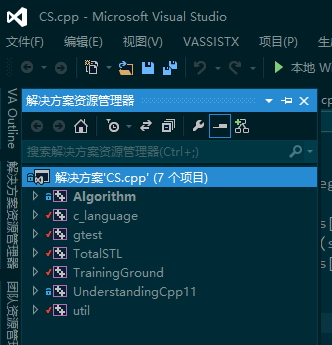
这个解决方案叫:CS.cpp, 包含了7个项目:
| 项目名 | 生成目标 | 描述 |
|---|---|---|
Algorithm | .exe | 算法和数据结构实践 |
c_language | .exe | c语言实践 |
TotalSTL | .exe | STL实践 |
TrainingGround | .exe | C++语法自由训练场 |
UnderstandingCpp11 | .exe | 深入理解C++11代码实践 |
gtest | .lib | google c++单元测试框架,给其他几个项目作为测试框架 |
util | .lib | 个人积累工具类,为其他几个项目提供util函数 |
其中五个项目是生成.exe文件的应用程序,另外两个gtest和util是服务于其他五个项目的,它俩生成的是.lib库文件,来为其他五个项目链接使用。
下图是这个解决方案文件的物理路径:
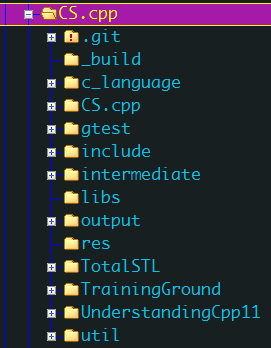
可以看到,每个项目名称对应一个同名文件夹。(Algorithm项目对应CS.cpp文件夹,因为Algorithm这个项目名字是中途修改的。)
除了7个项目名对应的目录,其他几个文件夹的作用如下表所示:
| 文件夹 | 作用 |
|---|---|
include | 项目中使用到的头文件存放于此 |
libs | 项目中使用到的库文件存放于此, gtest和util这种库工程的输出文件也存放于此,如各种.lib文件 |
intermediate | 所有项目的"中间目录"集中存放于此 |
output | 所有应用程序项目的"输出文件"存放于此,如各种.exe文件 |
res | 项目中用到的资源文件存放于此,比如.txt, .json等文件 |
_build | 与VC++项目无关,不需留意。 |
下面介绍下我是如何把这7个项目组织起来协同工作,并且做到没有冗余文件。
其实,组织项目很简单,仅需掌握C++程序构建的本质,关键的两个阶段:编译和链接。
第一步,让项目编译通过
这一步的目标是:让5个生成.exe的项目编译通过。以其中任意一个为例讲解,其他的与之类似。那么我就以TotalSTL为例吧,
先保证TotalSTL其内部代码没有语法错误。
其次,因为代码中使用了gtest和util两个项目中的代码,因此需要确保TotalSTL项目能够搜索到gtest和util的头文件。也就是说把gtest和util的头文件所在目录添加到TotalSTL项目的包含路径里即可。增加项目包含目录的操作在上一篇文章中已经提到,这里不再细说。
需要注意的一点是,由于gtest和util属于公共使用的库,所以最好是把它们的头文件放在一个公共的路径下,比如放在常见的以include命名的目录。这正是前面表格中提到的include文件夹的作用,其物理结构如下图所示:
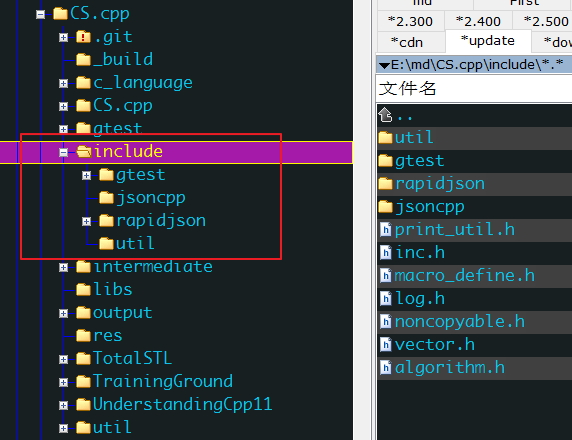
可以看到,在include目录下包含了gtest和util等子目录,他们是按照项目来分类,除了gtest和util这两个项目,还有其他的包含文件也集中放在此处。
我要做的是把include添加到TotalSTL包含目录中,运用上一篇文章学到的环境变量$(SolutionDir),我可以这样编写这个包含目录:
$(SolutionDir)include/
添加完包含目录,在TotalSTL项目的main.cpp中,就可以这样引用gtest和util的头文件:
main.cpp
#include "gtest/gtest.h" // gtest是include文件夹的子文件夹,gtest.h是在gtest文件夹下,因此要加上gtest/前缀
#include "util/FileReader.h" // 同理,util是include的子文件夹,FileReader.h是在util文件夹下,因此加上util/前缀
void dummyExitFunction()
elloop::FileReader::getInstance()->purege();
char c = getchar();
int main(int argc, char** argv)
#if defined(_MSC_VER) && defined(_DEBUG)
// make program stop when debug.
atexit(dummyExitFunction);
turnOnMemroyCheck();
#endif
testing::InitGoogleTest(&argc, argv);
return RUN_ALL_TESTS();
其中,#include "gtest/gtest.h", gtest是include文件夹的子文件夹,gtest.h是在gtest文件夹下,因此要加上gtest/前缀
同理,#include "util/FileReader.h", util是include的子文件夹,FileReader.h是在util文件夹下,因此加上util/前缀
包含目录配置完毕,项目就能够顺利通过编译了。其他四个项目的配置与TotalSTL的配置一样,也把include加入到包含目录即可。
第二步:让项目链接通过
在配置完包含目录,编译通过之后,我如果点“生成”项目,在链接阶段会报错的,是因为五个.exe项目在链接时,没有找到它们依赖的gtest和util库文件。
这一步就是配置库搜索路径:
思路是,先确定gtest和util两个项目生成的库文件存放在何处,然后把库文件所在路径加入到其他五个项目的库搜索路径即可。
1. 确定库文件位置
跟前面讲的把公共头文件统一放在include目录类似,公共的库文件一般是放到名为lib或者library的文件夹下,正如前文的目录结构图所示,我把它们统一放到了$(SolutionDir)libs目录下,如图,gtest.lib和util.lib就是gtest和util两个项目生成的库文件:

要想做到让gtest和util这俩项目"把蛋下到libs这里"是需要设置的。以gtest项目为例,进行如下的设置:项目属性 - 库管理器 - 常规 - 输出文件 :
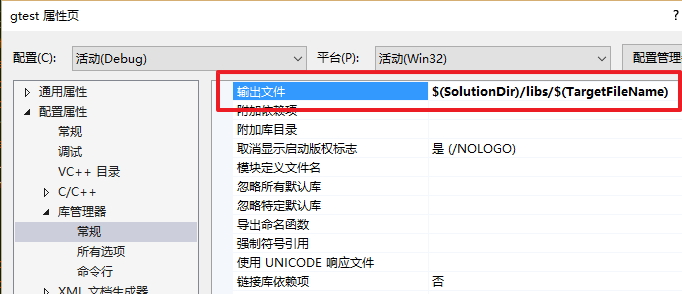
注意到其中对环境变量的使用,$(SolutionDir)libs/ 就是我的目的地,$(TargetFileName) == gtest.lib
2. 把库文件所在目录加入到库搜索路径
现在确定了库文件路径为:
$(SolutionDir)libs/
下面把它加入到项目的库搜索路径,还是以TotalSTL项目为例,进行如下操作:项目属性 - 配置属性 - 链接器 - 常规 - 附加库目录
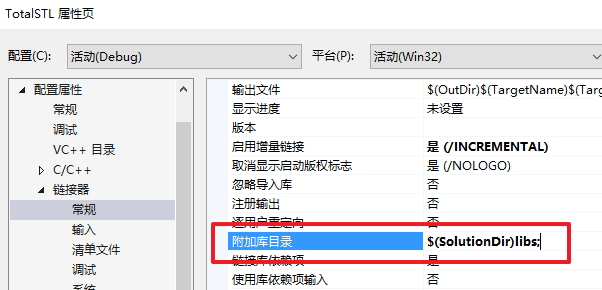
经过这两个小步骤,就完成了库文件搜索路径的设置。其他的4个项目也按照TotalSTL这样设置一下库搜索目录也就完成了第二步,至此即可保证项目链接通过了。
调整项目生成顺序
在设置完文件包含目录和库文件搜索目录之后,当我点击“生成解决方案”的时候,还是可能发生有些项目生成失败的情况。在生成失败之后,我什么也不改,再点一次“生成解决方案”,第二次就生成成功了。这是为什么呢?
这是因为项目生成顺序问题造成的。我们知道,5个.exe项目依赖gtest和util这俩项目,如果在生成gtest和util之前,就开始生成其他项目,比如TotalSTL, 那么当TotalSTL链接时,发现gtest.lib和util.lib还没有生成,此时就生成失败了。
而第二次点击生成的时候,此时,gtest和util在第一次生成时已经成功产生gtest.lib和util.lib,第二次生成时,TotalSTL等其他失败的项目重新重试链接,这次找到了两个.lib文件,于是生成成功了。
怎么能让解决方案一次就生成成功呢?
这就需要调整项目的生成顺序,很简单,还是以TotalSTL为例,进行如下操作:项目属性 - 通用属性 - 引用 - 添加新引用

在弹出的列表中,选择其依赖的项目。选择gtest和util,确定即可。
其他四个.exe项目也做相应处理。设置完毕即可一次生成成功了。
管理项目的中间目录和输出目录
在上文的解决方案物理路径图中,还有两个文件夹:intermediate和output 值得介绍一下。
-
intermediate: 项目的中间目录,生成过程中产生的一些中间文件存放于此
-
output: 项目的输出目录,生成的结果文件存放于此,比如TotalSTL.exe, TotalSTL.pdb, TotalSTL.ilk这些类型的文件
设置这两个目录是为了方便所有项目统一管理,避免混乱。
下面是这两个目录的设置过程:项目属性 - 配置属性 - 常规 - 输出目录/中间目录
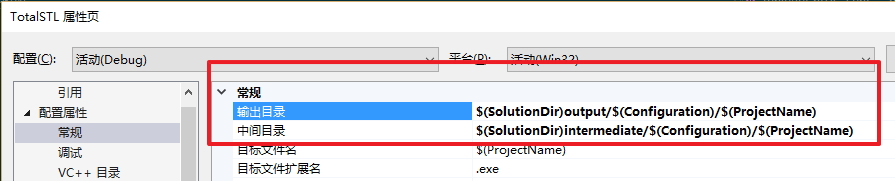
输出目录的值为: $(SolutionDir)output/$(Configuration)/$(ProjectName)
中间目录的值为:$(SolutionDir)intermediate/$(Configuration)/$(ProjectName)
注意其中环境变量的使用:$(SolutionDir)/intermediate 和 $(SolutionDir)output 分别定为到上面提到的两个文件夹,然后按照编译配置, 即$(Configuration)(通常为Debug或者Release)来分目录,最后以项目名称来分目录。
生成之后的目录结构如下图所示, 可以看到图中路径正是把$(Configuration)(值为Debug), $(ProjectName)(项目名字)代入之后的结果:
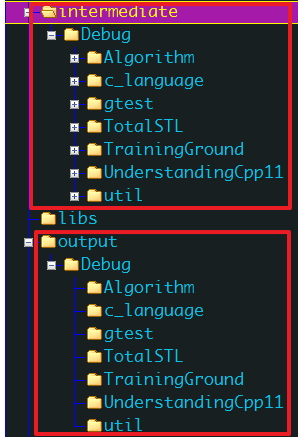
管理可执行文件生成位置
上面在讲到gtest和util这两个项目的生成.lib的位置时,提到了改变项目的生成文件位置。与之类似,其他5个生成.exe的项目,也可以做设置,使生成的.exe按照统一的目录存放,方便查找和管理。
以TotalSTL项目为例,具体操作如下:项目属性 - 配置属性 - 链接器 - 常规 - 输出文件

其值设置为:$(OutDir)$(TargetFileName)
注意到其中环境变量的使用,其中的$(OutDir)就是上一小节提到的输出目录,其值刚才被设置为$(SolutionDir)output/$(Configuration)/$(ProjectName),把它代入到上面,展开为:
$(SolutionDir)output/$(Configuration)/$(ProjectName)$(TargetFileName)
生成之后的物理路径结构为:
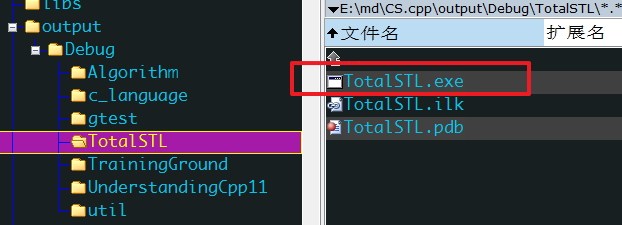
可以看到输出的TotalSTL.exe的路径正是"输出目录",文件名TotalSTL.exe即$(TargetFileName)。
管理工作目录
工作目录是程序运行时,搜索资源文件的路径,具体设置在:项目属性 - 配置属性 - 调试 - 工作目录:
以TrainingGround项目为例:
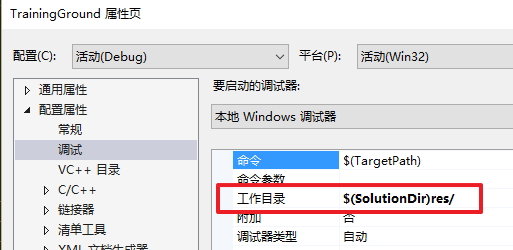
其值为:$(SolutionDir)res/, 即对应开篇解决方案图中的res文件夹。
总结
本文展示了如何借助Visual Studio的环境变量来组织一个VC++解决方案的工程目录结构。提到了如何使用环境变量来编写头文件包含路径、库文件搜索路径、中间目录、输出目录、输出文件位置、工作目录等。
解决方案代码地址:CS.cpp 1.0(visual-studio分支)
作者水平有限,对相关知识的理解和总结难免有错误,还望给予指正,非常感谢!
在这里也能看到这篇文章:github博客, CSDN博客, 欢迎访问
以上是关于Visual Studio环境变量使用实例:使用环境变量来组织工程的主要内容,如果未能解决你的问题,请参考以下文章